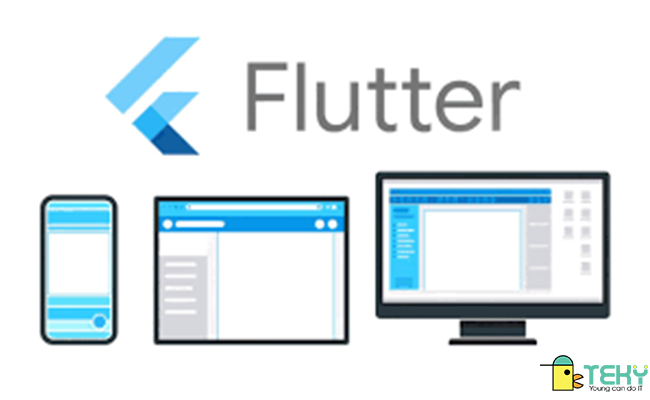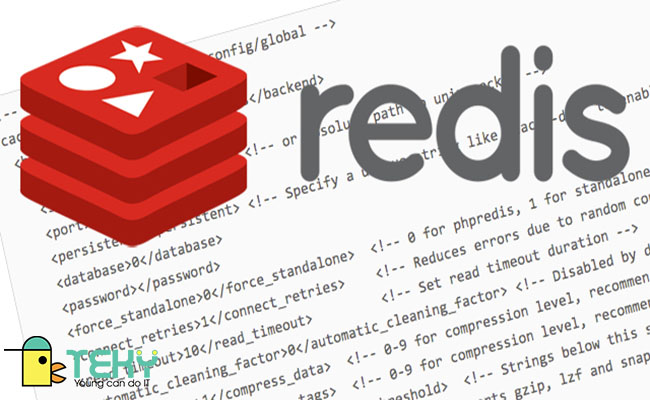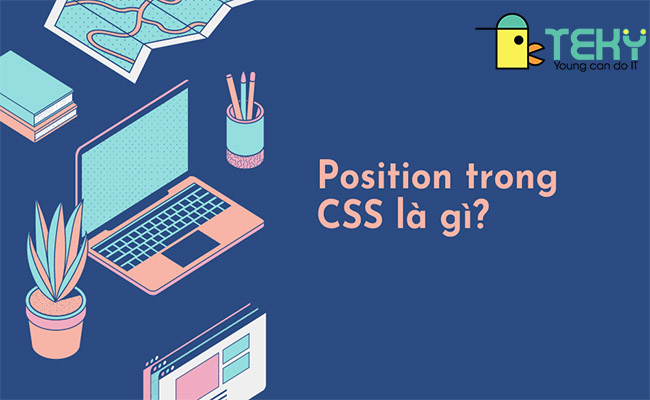3 cách dùng Google Meet mà bạn nên biết sớm nhất
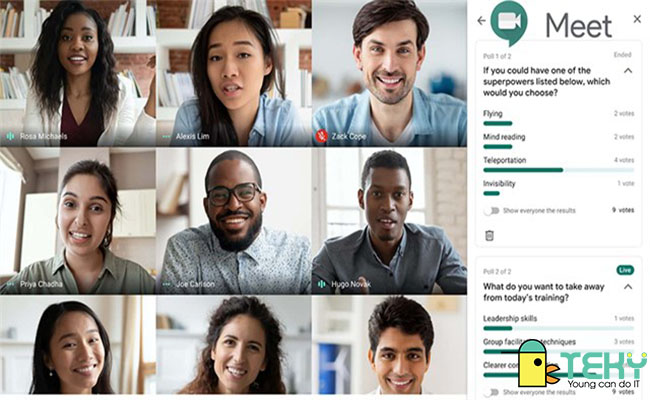
Google meets là một trong những ứng dụng được nhiều người sử dụng nhất, đặc biệt là kể từ khi đại dịch Covid 19 bùng phát tại tất cả các quốc gia trên thế giới. Nhiều người buộc phải tìm hiểu nhiều hơn về công nghệ để có thể biết thêm và bắt kịp với sự phát triển của thế giới. Vậy bạn có biết những cách dùng Google Meet phổ biến nhất hiện nay là gì chưa? Hướng dẫn sử dụng google meet ra sao? Đọc ngay bài viết mới của chúng tôi để biết thêm thông tin chi tiết nhé.

Chia sẻ về Google Meet
Google Meet còn có tên gọi khác là GG Meet hay Google Hangouts Meet. Trên thực tế, đây là công cụ được sử dụng để họp trực tuyến của Google. Bạn hoàn toàn có thể thấy nó được liệt kê bên trong những ứng dụng Google sau khi mình đăng nhập vào trong tài khoản, hoặc đã tải chúng xuống từ kho ứng dụng ở trên thiết bị di động.
Nhiều người muốn tìm hiểu về cách dùng Google Meet bởi đây là phiên bản dành cho doanh nghiệp, phù hợp với những doanh nghiệp ở nhiều quy mô khác nhau. Nó cho phép bạn thực hiện những cuộc gọi video khác nhau với tối đa 30 người sử dụng. Mỗi video khác nhau sẽ đều có độ nét cao, đáp ứng nhu cầu dùng của các cá nhân.
Ứng dụng này còn cho phép người sử dụng tham gia những cuộc họp đã được lên lịch từ trước với những sự kiện, liên kết hay nhập mã cuộc gọi khác nhau. Chúng thậm chí còn có thể quay số điện thoại nếu như lời mời này có bao gồm số điện thoại. Với nút Join thuận tiện, bạn có thể kết nối với cuộc họp, từ đó cung cấp những tùy chọn khác nhau để tắt đi video hoặc tắt tiếng bên trong cuộc họp.
Những người dùng đang sử dụng nguồn Internet chậm hay không kết nối được với Internet cũng có thể gọi đến google meet. Thế nhưng đây chỉ là tính năng sử dụng cho khách hàng nào ở phiên bản G-suite, do đó nếu muốn dùng, bạn hãy nâng cấp nhé.
>>> Xem thêm : Cách xem mật khẩu teams trên điện thoại đợn giản
Những tính năng mới và ấn tượng nhất – cách dùng Google Meet
Cách hỗ trợ cuộc họp với Google AI
Bất kể bạn đang ở đâu hay bạn đang sử dụng thiết bị nào, bạn cũng hoàn toàn có thể trải nghiệm cách dùng Google Meet với những cuộc họp có chất lượng cao và ấn tượng. Để cải thiện được chất lượng cuộc họp, bạn có thể áp dụng Data Saver bởi chúng có thể giúp bạn giảm đi mức sử dụng dữ liệu ở trên mạng di động, từ đó hạn chế được chi phí dùng dữ liệu cho những ai đang dùng mạng di động.
Ngoài ra, Google còn sử dụng AI để có thể điều chỉnh tự động những trải nghiệm video, từ đó giúp người dùng có thể nhìn được rõ ràng và dễ dàng hơn ở trong môi trường tối. Đây là chế độ sử dụng ánh sáng thấp trên Meet, với cái tên là Light Adjustment. Thực tế, nó có thể tự động chỉnh ánh sáng xuống tối nếu như bạn đang sử dụng ở trong môi trường tối, và nó cũng giúp bạn tăng độ sáng hiệu quả trong trường hợp bạn ngồi ngoài trời.
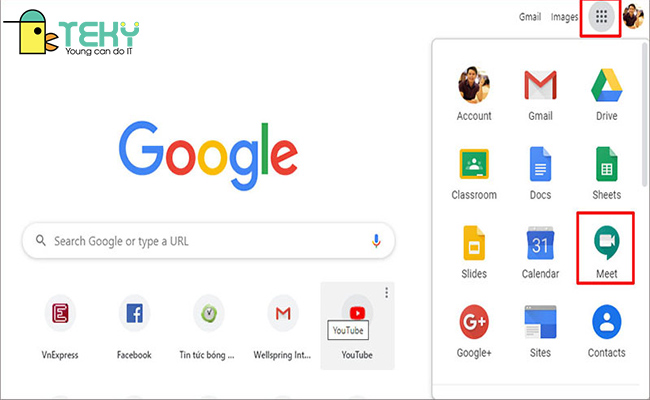
Cách để tạo trải nghiệm thú vị và phong phú hơn
Bắt đầu từ giữa năm 2021, người sử dụng máy tính và laptop có thể được tận hưởng nhiều loại giao diện cho người dùng mới, với những tính năng ấn tượng và dễ truy cập hơn. Google cung cấp tới khách hàng tính năng Meet for Web, giúp cập nhật nguồn cấp dữ liệu video mới, đưa tới tính năng thuyết trình và xem hiệu quả. Đây được coi là giải pháp để có thể giảm đi sự mệt mỏi và xóa tan căng thẳng bên trong các cuộc họp. Ngoài ra, bạn cũng có thể tự xem lại mình trong các cuộc họp ở video, và xóa đi hoàn toàn video của mình ra khỏi màn hình. Với cách này, bạn có thể xóa được nguồn cấp dữ liệu cho riêng mình ở trên mọi cuộc trò chuyện trên Google Meets.
Không chỉ có vậy, google đã thêm tính năng ghim và bỏ ghim để có thể cải thiện được sự tự tin của những người thuyết trình trong mọi cuộc họp. Cuộc hội thoại sẽ tốt hơn nếu như title cho việc thuyết trình được gỡ ghim, và title này sẽ được giảm kích thước xuống ngang với những title khác.
>>> Xem thêm : Cách tạo tài khoản zoom không giới hạn miễn phí
Chia sẻ cách dùng google meet thiết lập lớp học online
Với cách dùng Google Meet này, đầu tiên bạn tạo ra lớp học online ở google meet, sau đó bạn đăng nhập vào tài khoản google để có thể sử dụng luôn google meet. Sau đó ở giao diện này, bạn nhấn vào cuộc họp mới và tiếp tục nhấn vào bắt đầu một cuộc họp tức thì.
Sau đó, bạn nhấn tiếp vào yêu cầu cho phép sử dụng micro và máy ảnh ở trên trình duyệt rồi nhấn cho phép. Cuối cùng, hãy truy cập vào lớp học ở trên Google Meet để có thể giảng dạy trực tuyến ngay nhé.
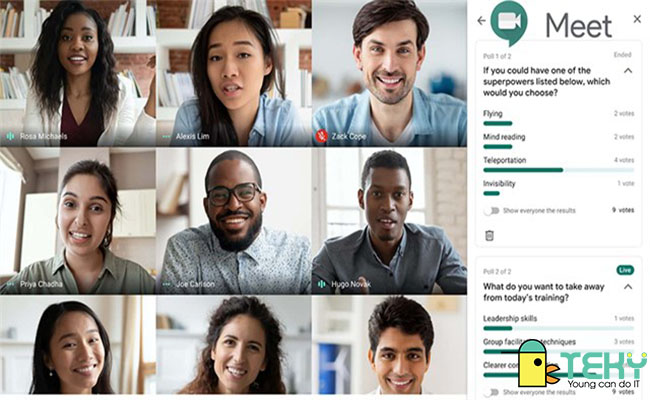
Cách dùng Google Meet để mời người khác tham gia vào lớp
Đầu tiên, hãy tạo giao diện ở trên Google meet, sau đó bạn sẽ nhìn thấy một khung để có thể thêm người khác vào đây. Tiếp tục nhấn thêm người khác để thấy các học sinh. Ở lúc này, cửa sổ đã hiển thị ra giao diện để bạn nhập địa chỉ email những cá nhân có thể tham gia vào lớp học này. bạn nhập địa chỉ rồi gửi email.
Ngoài ra, hãy thêm địa chỉ email bằng cách sao chép URL của lớp học và gửi vào trong nhóm. Nếu có một nền tảng chung, các học sinh sẽ truy cập được dễ dàng.
>>> Xem thêm : Cách đổi mật khẩu microsoft teams trên điện thoại, máy tính
Cách sử dụng Google Meet để bật, tắt camera
Ở giao diện dưới màn hình của Meet có biểu tượng camera và Micro, bạn có thể bật tắt một cách dễ dàng. Ngoài ra, bạn cũng có thể nhấn vào biểu tượng 3 chấm và chỉnh phần âm thanh trong tùy chọn micro và loa. Để đơn giản hơn, hãy nhấn vào Kiểm tra để test loa, và tiếp tục nhấn vào video để có thể chỉnh webcam ở trên google Meet.
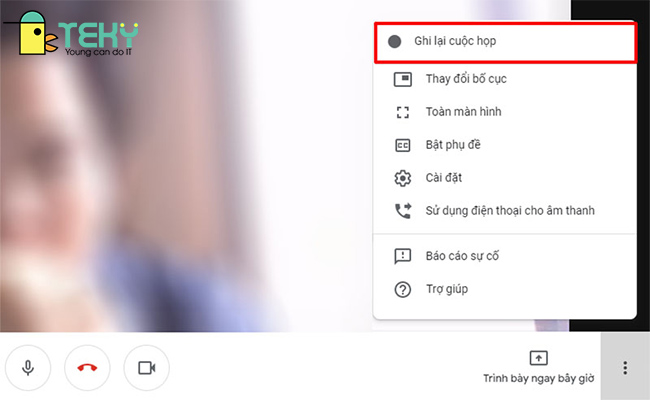
Trên đây là những thông tin mà chúng tôi mang tới cho bạn về cách dùng Google Meet để bạn có thể tìm hiểu và tham khảo. Tin rằng những chia sẻ này sẽ giúp cho bạn có thể giúp bạn sử dụng được nhanh chóng và dễ dàng hơn nhiều.
Mời bạn đọc tham khảo thêm bài viết khác của Teky: Mật khẩu facebook của tôi.
Tìm Hiểu Teky Học Viện Công Nghệ Trẻ Hàng Đầu Việt Nam
TEKY là Học viện sáng tạo công nghệ với chương trình giảng dạy STEAM (Science – Technology – Engineering – Art – Mathematics) theo chuẩn Mỹ đầu tiên tại Việt Nam dành cho trẻ em từ 4 đến 18 tuổi.
>>> Xem thêm : Cách xem mật khẩu teams trên điện thoại đợn giản
Được thành lập vào tháng 6 năm 2016, TEKY quyết tâm thực hiện sứ mệnh mang đến cho thế hệ trẻ Việt Nam kiến thức toàn diện về STEAM, đặc biệt là các tư duy công nghệ, khoa học máy tính và kỹ năng thế kỷ 21 – 4Cs (Critical Thinking: Tư duy phản biện – Communication: Giao tiếp – Creativity: Sáng tạo – Collaboration: Làm việc nhóm).

Đây là chương trình không chỉ trang bị kiến thức lập trình mà còn rèn luyện nhóm kỹ năng 4Cs. Trẻ sẽ được:
- Học tư duy phản biện thông qua việc phân tích các vấn đề.
- Học tính sáng tạo tư duy Logic thông qua việc lắp đặt và lập trình robot th ông qua các mô hình Lego Mindstorm, app trò chơi. Giúp con học giỏi môn Toán trên lớp
- Kỹ năng hợp tác thông qua các trò chơi team-building, các dự án nhóm trên lớp.
- Phát huy khả năng giao tiếp hiệu quả bằng nhiều bài tập và hoạt động hấp dẫn.
Các bộ môn giảng dạy tại Teky gồm: Lập trình và phát triển ứng dụng, lập trình game, lập trình web với python Lập trình Scratch Robotics Engineering, Công nghệ 3D và MultiMedia. Chúng tôi tin rằng trẻ em Việt Nam có cơ hội phát triển mạnh mẽ trong một nền kinh tế số và cần được trang bị sẵn sàng để trở thành những doanh nhân công nghệ trong tương lai.
Liên hệ ngay học viện công nghệ sáng tạo TEKY để được tư vấn khóa học:
- Cam kêt 7 tuổi có thể lập trình
- Top 10 dự án giáo dục có tầm ảnh hưởng nhất Đông Nam Á 2017 & 2018
- Top 3 Dự án xuất sắc nhất, NextGen – Thụy Sĩ
- Hotline Hà Nội: 024-7109-6668 | 0975-241-015
- Hotline Hồ Chí Minh: 028-7109 9948 | 097-900-8642
Website https://teky.edu.vn | Email: support@teky.edu.vn |